软件介绍
Mindmapper17官方版是一款非常专业的可视化思维导图软件,用户可以通过软件的节点与分支系统提高组织、审查、合作、分享以及交流能力,软件拥有19种导图结构以及24种不同风格的思维导图,用户只需要简单的步骤就可以创建更加可视化的思维导图。
Mindmapper17官方版有着水平时间轴、语音笔记、插图编号等多种功能,并且软件操作十分简单,就算是新手小白也可以轻松掌握。
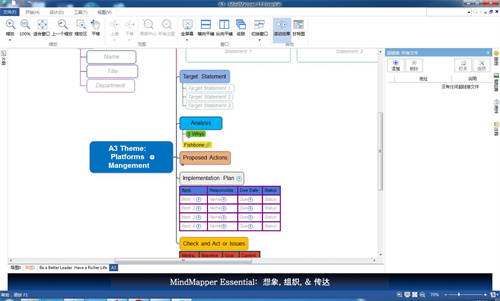
软件特色
一、企业创造力
在企业界,MindMapper思维导图软件可以提高生产力和沟通效果,以及进行项目和任务的管理。
思维导图可以增强团队成员的沟通力,提高组织能力,一份好的导图完全可以明确表示需要怎么做来达成目标。
MindMapper思维导图软件特别适用于知识、资源、时间、沟通和业务项目的管理,从不同角度来看待问题,并制定一个独特的关联图,提供解决方案并克服瓶颈。
二、学校/培训
学校学习的知识已经满足不了现代社会对人们的生活工作需求,然而使用MindMapper思维导图软件,通过记笔记,培训,以及做研究等进行信息收集和信息管理,可让您收获更多,同时提升自身素质。
MindMapper思维导图软件可让您在绘制导图的过程中简化和分类多元化信息,提高学习的能力。
三、个人发展
使用MindMapper思维导图软件计划生活的所有领域——包括从个人目标到日常任务的管理,是您明智的选择。
绘制人生思维导图,浏览人生的重要阶段,看看在未来几年中要去哪儿、想去哪儿,并努力达成目标。
如果参加项目会、研讨会、或一般课程,使用MindMapper思维导图可清晰记录预达成目标的进展。
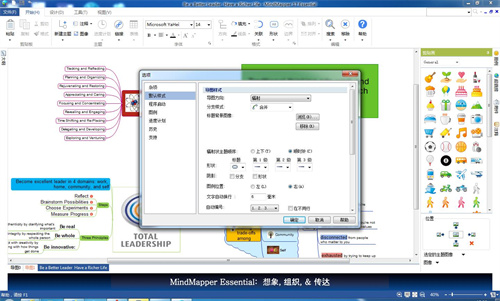
功能介绍
1、头脑风暴
头脑风暴法又称智力激励法、BS法、自由思考法,是由美国创造学家A·F·奥斯本于1939年首次提出、1953年正式发表的一种激发性思维的方法。此法经各国创造学研究者的实践和发展,至今已经形成了一个发明技法群,深受众多企业和组织的青睐。
头脑风暴法又可分为直接头脑风暴法(通常简称为头脑风暴法)和质疑头脑风暴法(也称反头脑风暴法)。前者是在专家群体决策尽可能激发创造性,产生尽可能多的设想的方法,后者则是对前者提出的设想、方案逐一质疑,分析其现实可行性的方法。
2、发散联想
材料发散法——以某个物品尽可能多的“材料”,以其为发散点,设想它的多种用途。
功能发散法——从某事物的功能出发,构想出获得该功能的各种可能性。
结构发散法——以某事物的结构为发散点,设想出利用该结构的各种可能性。
形态发散法——以事物的形态为发散点,设想出利用某种形态的各种可能性。
组合发散法——以某事物为发散点,尽可能多地把它与别的事物进行组合成新事物。
方法发散法——以某种方法为发散点,设想出利用方法的各种可能性。
因果发散法——以某个事物发展的结果为发散点,推测出造成该结果的各种原因,或者由原因推测出可能产生的各种结果。
3、属性列表
指利用现有系统内的模块进行流程再造,从其关联属性着手,改造或创新之前流程中的问题,从而提出并解决问题。
4、过程规划
指对一个事件或者项目进行规划控制,将所有的步骤细化为点,从而进行精细化控制,防止出现偏差。
5、前因后果(鱼骨图)
鱼骨图是由日本管理大师石川馨先生所发明出来的,故又名石川图。鱼骨图是一种发现问题“根本原因”的方法,它也可以称之为“Ishikawa”或者“因果图”。鱼骨图也称为因果分析图或石川图(根据最先提出这一工具的石川熏(Kaoru Ishikawa译名)的名字命名)。它看上去有些象鱼骨,问题或缺陷(即后果)标在”鱼头”外。在鱼骨上长出鱼刺,上面按出现机会多寡列出产生生产问题的可能原因。鱼骨图有助于说明各个原因之间如何相互影响。它也能表现出各个可能的原因是如何随时间而依次出现的。这有助于着手解决问题。
6、逆向思维
就是实现定出结果, 采用逆向推理法进行排列工作内容或者进行的项目内容顺序目标。进而进一步区分每一个目标的具体执行任务。
7、SWOT分析
写下优势、劣势、机遇、挑战内容,进行分析评估个人或者公司或者项目。
8、强行连接
开始一个强制连接会话。
安装步骤
1、在本站下载并解压,双击MindMapper17Essential.exe进行软件安装

2、进入安装向导之后,点击下一步
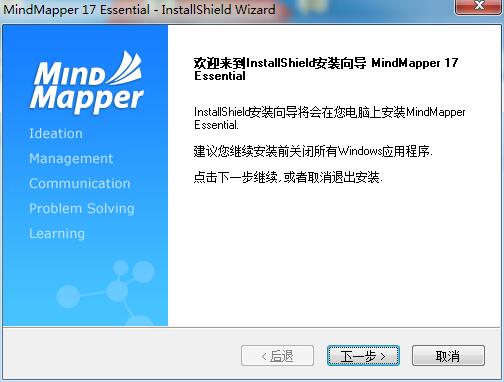
3、阅读用户协议,点击是
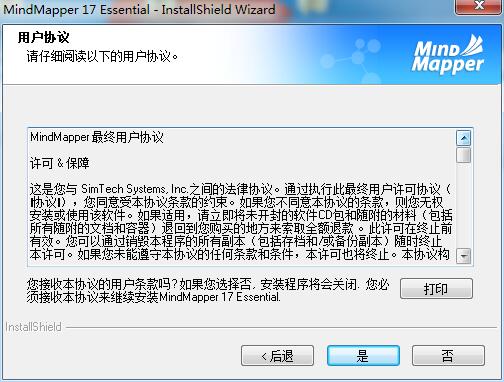
4、在安装模式当中选择自定义安装,点击下一步
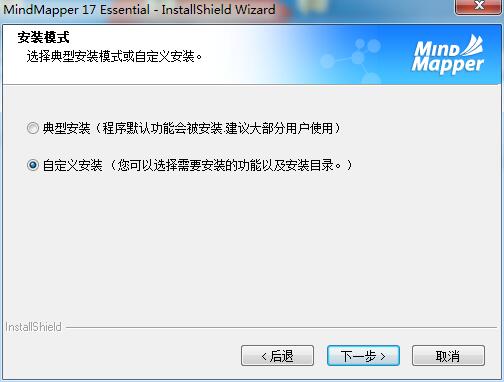
5、出现客户信息界面,这里点击下一步
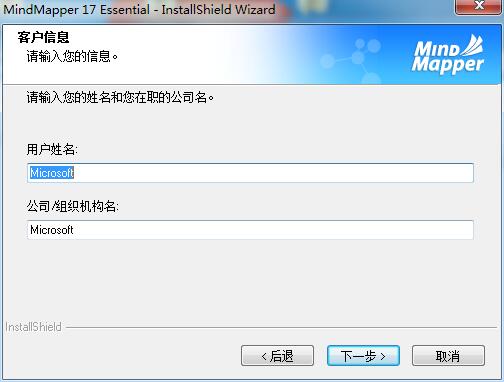
6、将文件存储在目标文件夹当中,建议存储在D盘,进入下一步
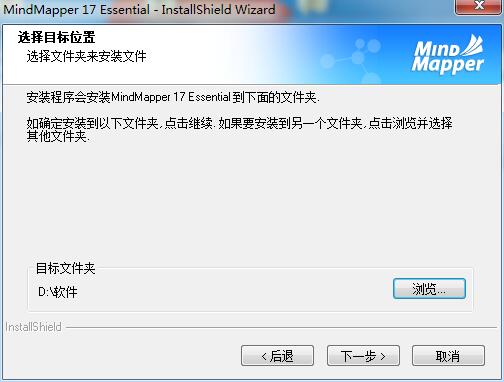
7、正在安装当中,请耐心等待
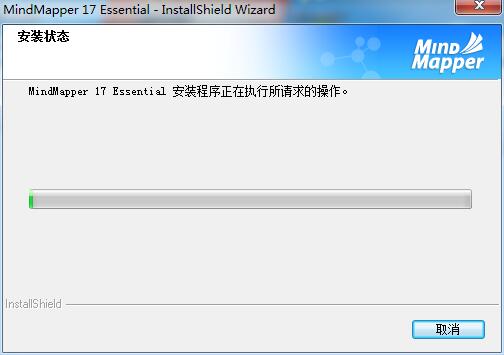
8、安装完成,可以使用了
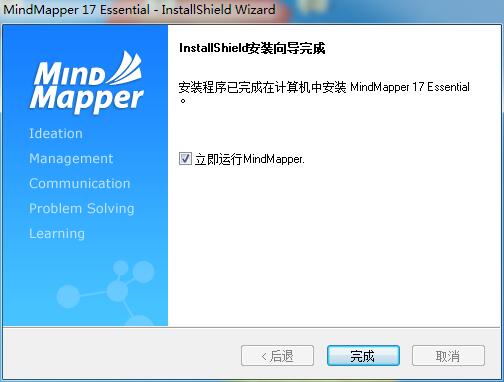
使用教程
1、创建中心主题:打开MindMapper,创建新导图,选择创建空白导图或是从模板创建,或者可以用界面上图标新建空白导图。
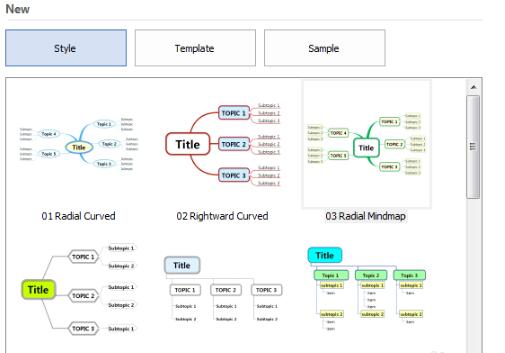
2、添加子主题:点击中心主题输入文字,通过工具栏中的插入选项来插入主题,当我们需要删除某个主题的时候,只需选择delete就可以了。
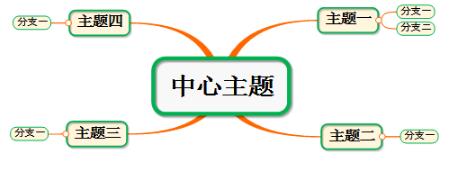
3、添加内容与信息:主题创建完毕之后,为主题添加内容,通过添加关联线,任务信息等来对导图的格局,内在关系进行说明。
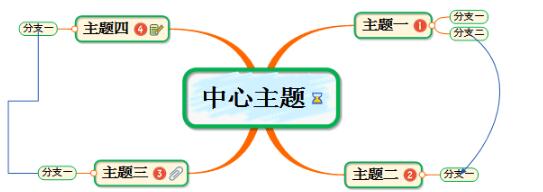
4、添加主题元素:主题元素包括超链接、附件、备注、图片、标签等,通过插入这些元素使导图更丰满,便于承载更多信息。
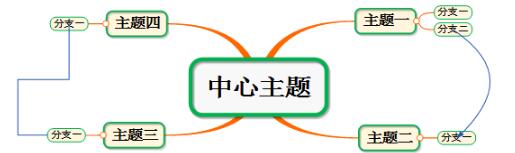
5、调整思维导图格式:调整字体、样式、分支线条、背景等美化导图。
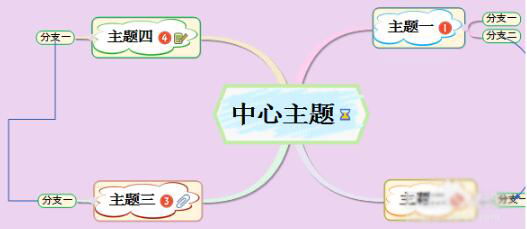
MindMapper如何更改字体?
方法一:
我们在【首页】中很容易的就能够发现字体板块。在板块中,我们可以对字体、大小、加粗、对齐等属性进行设置。
从上到下,从左到右,功能按钮的作用依次为:
字体:改变字体类型
大小:改变字体的大小
增加字体大小
减小字体大小
粗体:使得选定主题文本呈现粗体
斜体:令指定主题文本为斜体字
下划线:为主题添加下划线
删除线:在主题本文的中间添加一条横线
对齐:主题本文的对齐方式
文本颜色:设置主题内文本的字体颜色
荧光笔:开启功能能够突出新的主题
方法二:
我们可以通过右击主题,选择主题格式,打开主体属性中的字体对话框来进行设置。
同样可以对主题文本进行字体、大小、颜色等属性进行设置,在对话框的下方还有对文字进行修改的预览图,或者你可以直接使用已有的导图样式。
我们确认设置后,点击下方的确定或应用。


























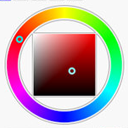
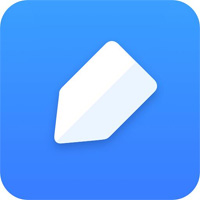
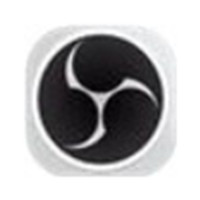


























 浙公网安备 33038202002266号
浙公网安备 33038202002266号